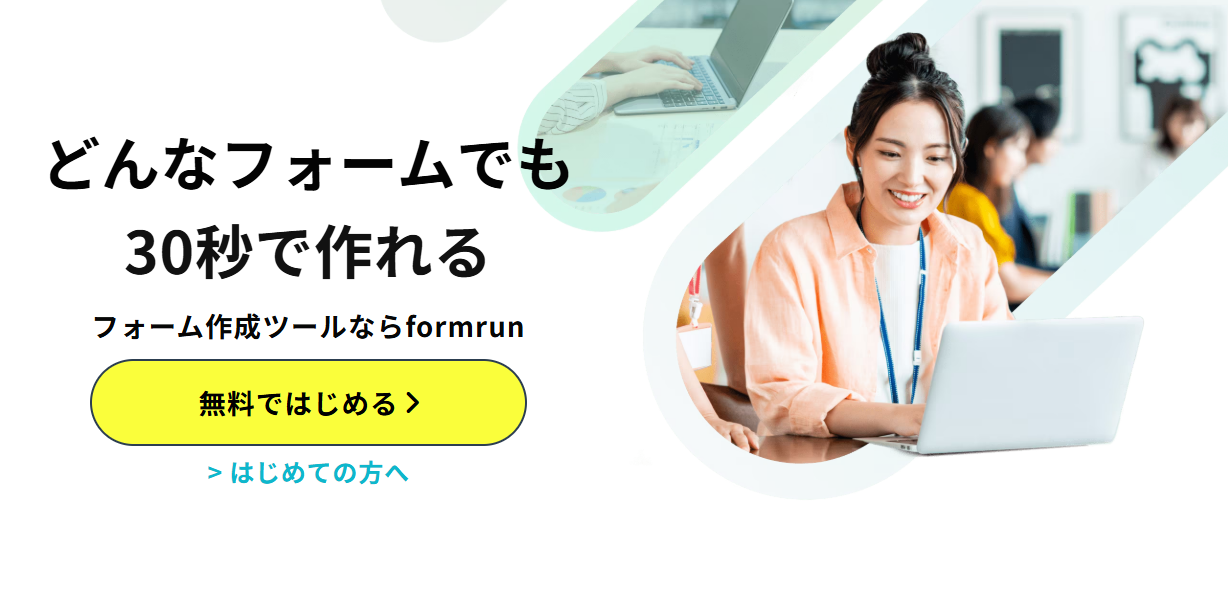Googleフォームを利用していると、回答期限を設定したいと考えている方が多くいらっしゃるでしょう。
実は、Googleフォームには回答期限を自動で設定する機能が標準では備わっていません。
ただし、Google Apps Script(GAS)でスクリプトを記述すれば、Googleフォームの回答受付を自動的に終了させることが可能です。
この記事では、GASでGoogleフォームに期限を設定する方法を解説します。
▼ 回答期限付きフォームの作成なら「formrun」がおすすめ!
より簡単かつ自由に回答期限があるフォームを作成したいなら、弊社のformrun(フォームラン)がおすすめです。
フォーム作成画面で受付期間が自由に設定できるうえ、受付期間外には任意のメッセージも表示させられます。
公開期間が終わればフォームが自動で非表示になるため、手動で公開設定を切り替える手間もなく、安心して運用できます。
Googleアカウントがあれば、ワンクリックで今すぐ始められます。
formrunの公開期間設定の詳細を詳しく知りたい方はこちら
>> フォームの公開期間設定とは?
Googleフォームとの違いを比較したい方は、こちらのページをご覧ください。
>>formrunとGoogleフォームの違いを確認する
Googleフォームで回答期限を設定するにはGASを使う必要がある

Googleフォームには、回答期限を設定する機能が備わっていません。回答受付を終了するにはGoogleフォームの設定画面で手動で行う必要があります。
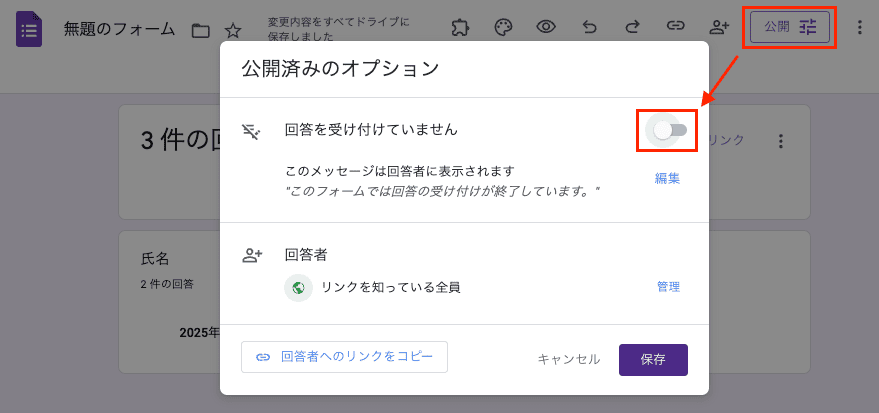
どうしてもGoogleフォームの回答期限を自動で設定したい場合は、GoogleAppScript(GAS)でスクリプトを記述する方法があります。
ただし、回答期限を変更したり回答を再開させるには、再度スクリプトを書き直すデメリットがある点ご注意ください。
Googleフォームの回答期限を特定の日時に設定する方法
Googleフォームの回答期限をGoogleAppScript(GAS)で設定するには、以下の手順で進めていきます。
- GASで回答期限を設定するスクリプトを記述
- 指定した日時にスクリプトを実行する「トリガー」を設定
①GASで回答期限を設定するスクリプトを記述
まず、回答期限を設定したいフォームの編集画面を開き、右端の3点マークから「App Script」をクリックします。
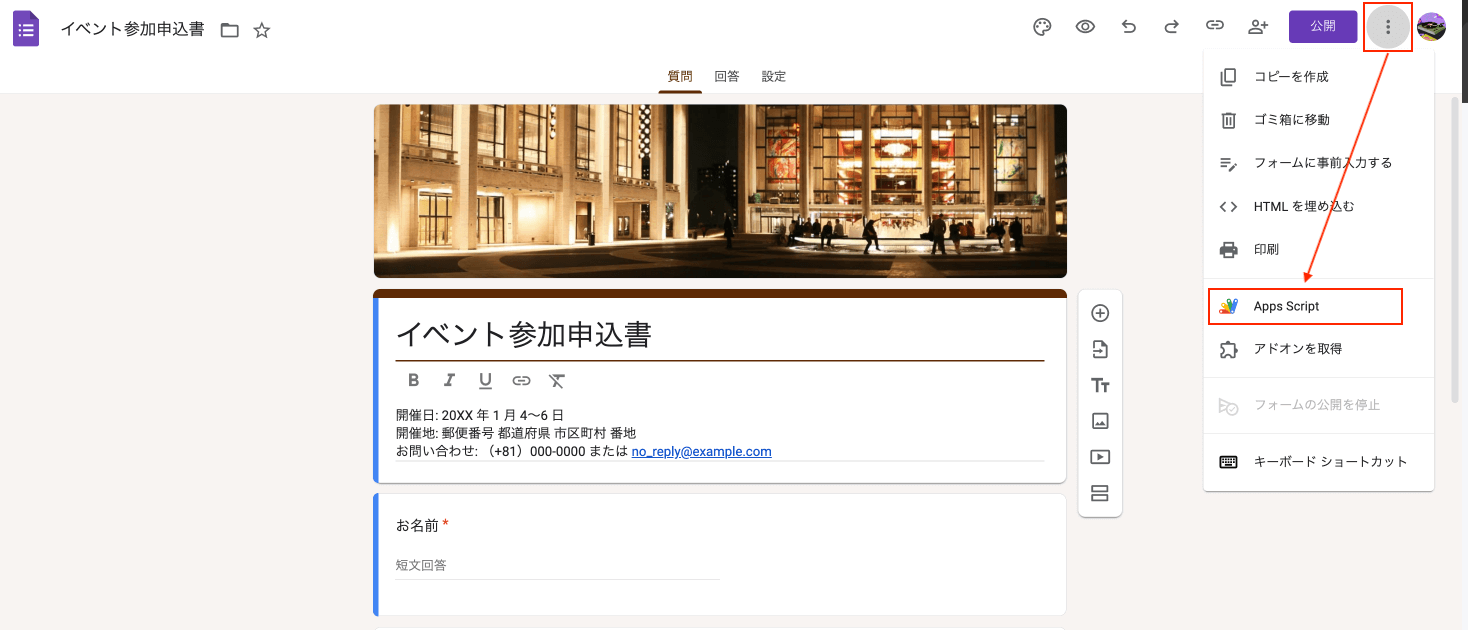
スクリプトエディタの編集画面が開くので、下記のコードをコピペしてください。
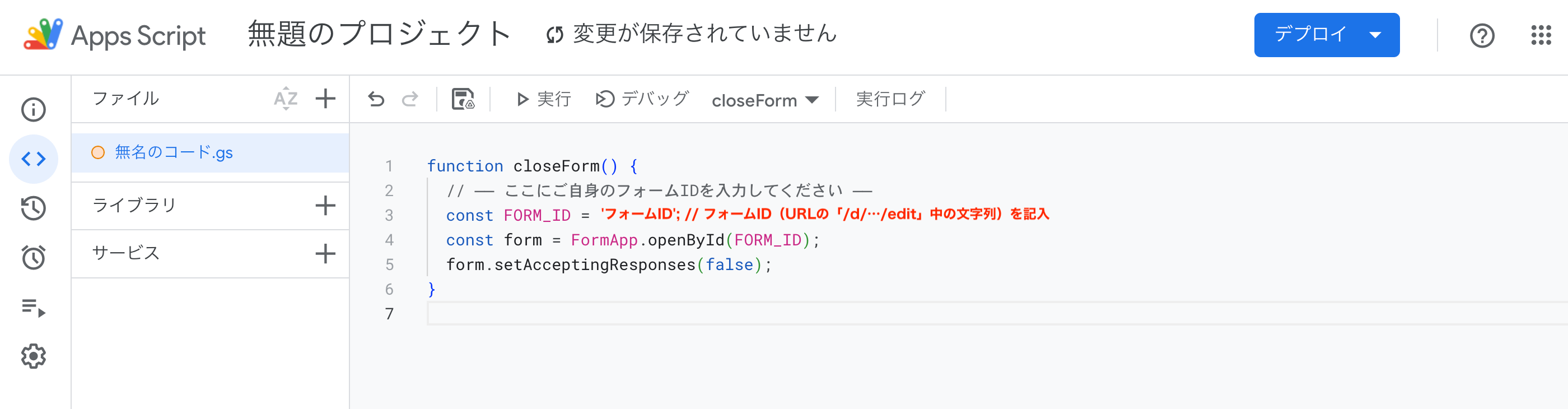
function closeForm() {
const FORM_ID = 'フォームID'; // フォームID(URLの/d/…/edit中の文字列)を記入
const form = FormApp.openById(FORM_ID);
form.setAcceptingResponses(false);
}
フォームIDには、GoogleフォームURLの途中に記載されている文字列(”/d/…/edit”中の文字列)を入れてください。
コードを保存して実行すると、アクセス権限の承認が求められます。
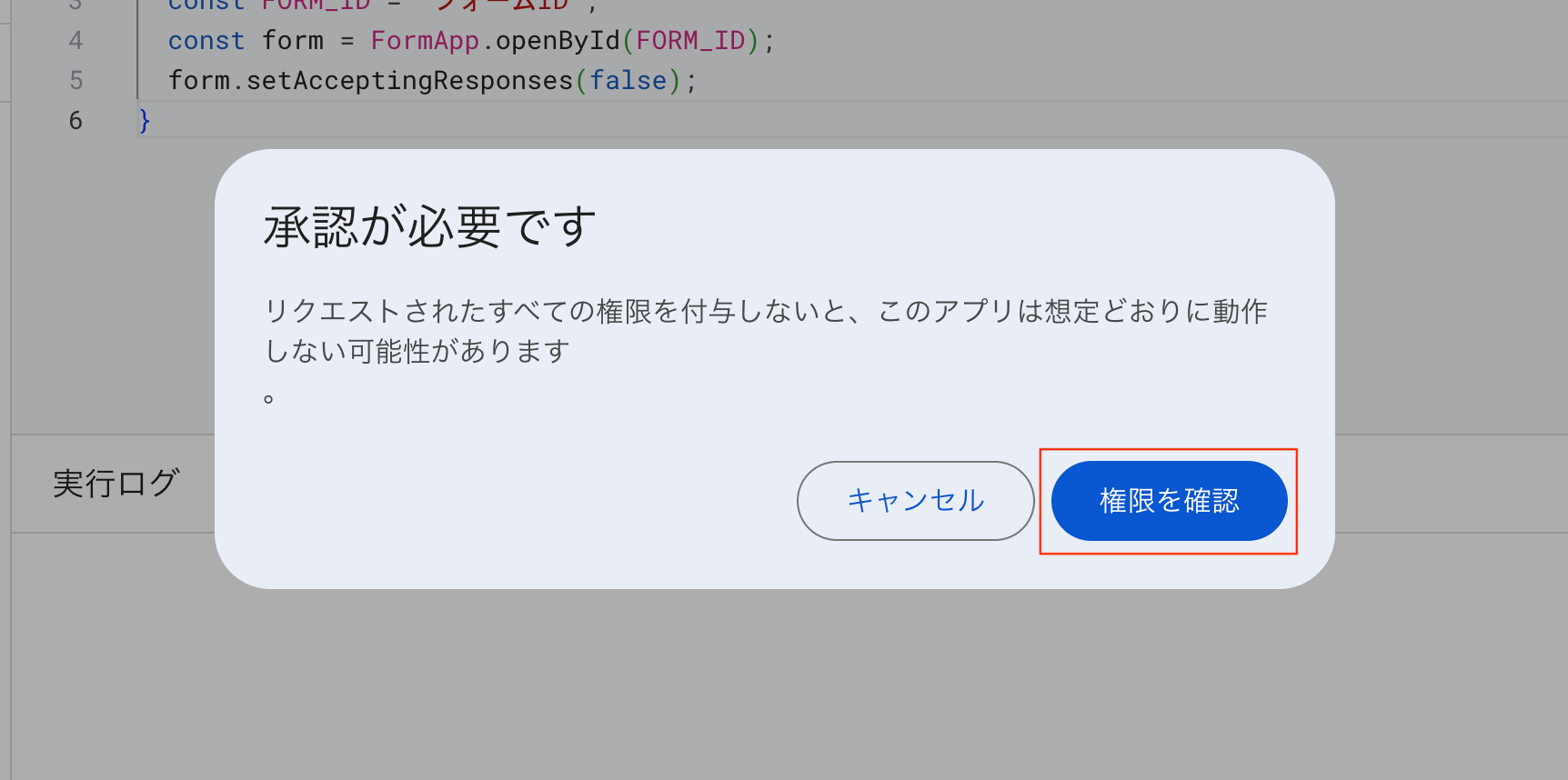
「権限を承認」をクリックすると、Googleアカウントのログイン画面が表示れるので、ログインするアカウントを選択してください。
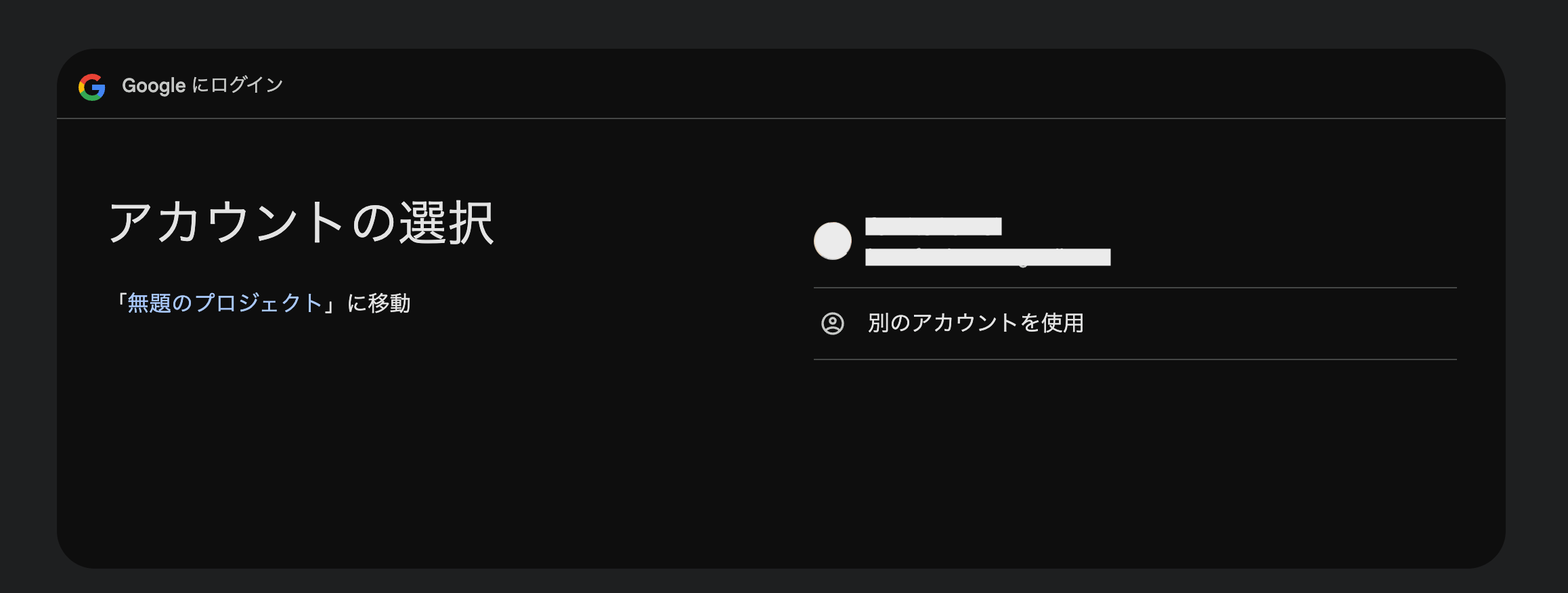
ログイン後、GASがGoogleアカウントへのアクセスをリクエストするので、「続行」をクリックすると、GASのコードが実行できるようになります。
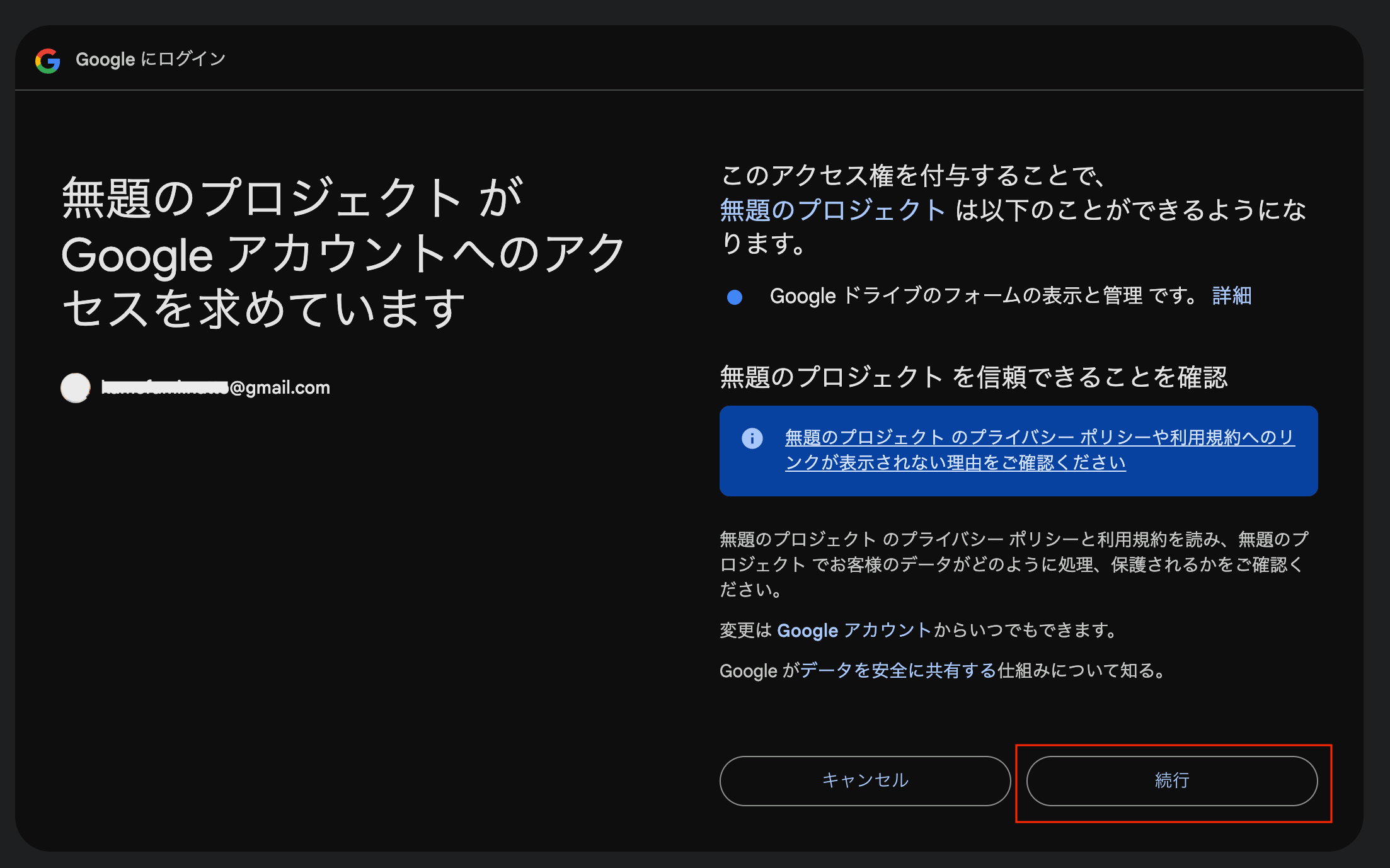
②指定した日時にスクリプトを実行する「トリガー」を設定
続いて、指定した日時にGASのコードを実行する「トリガー」を設定します。
GAS編集画面の左端にある「トリガー」から、右下の「トリガーを追加」をクリックします。
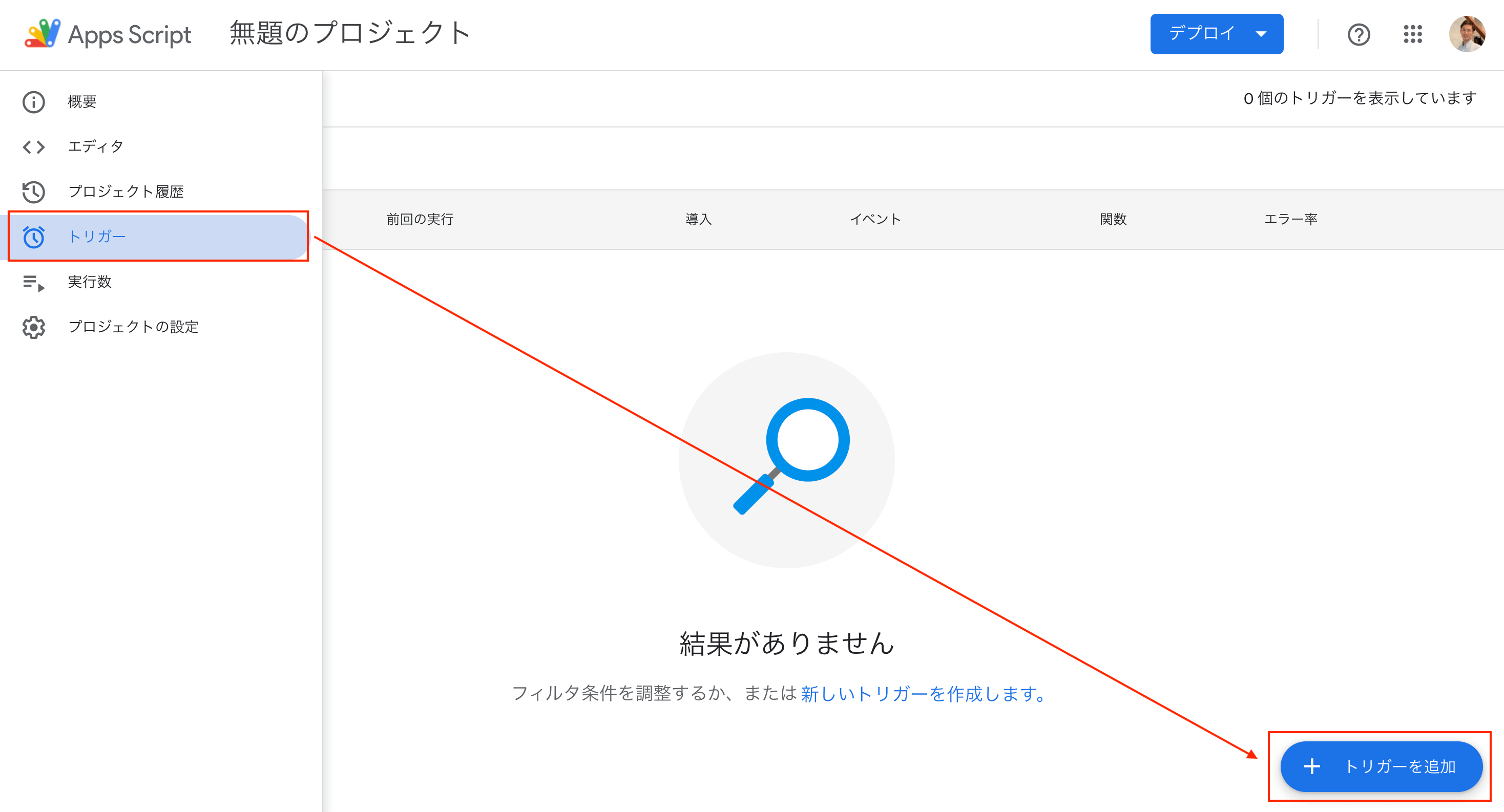
画像のように設定すれば、指定した日時にGoogleフォームの回答が制限されるようになります。
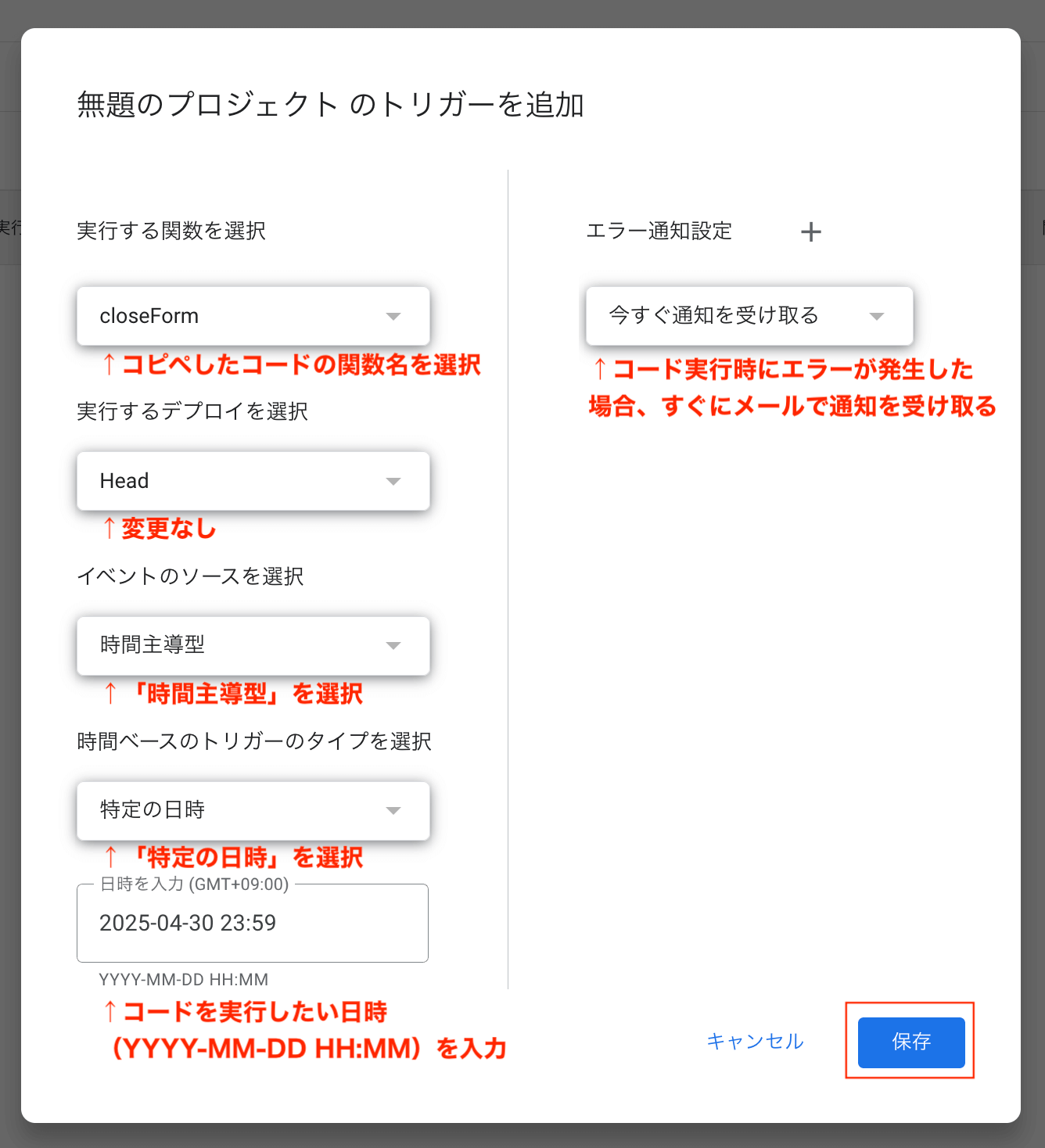
以上の手順でGASを設定すれば、Googleフォームの回答期限を設定することが可能です。トリガーが実行されると、Googleフォームの回答受付がオフに切り替わります。
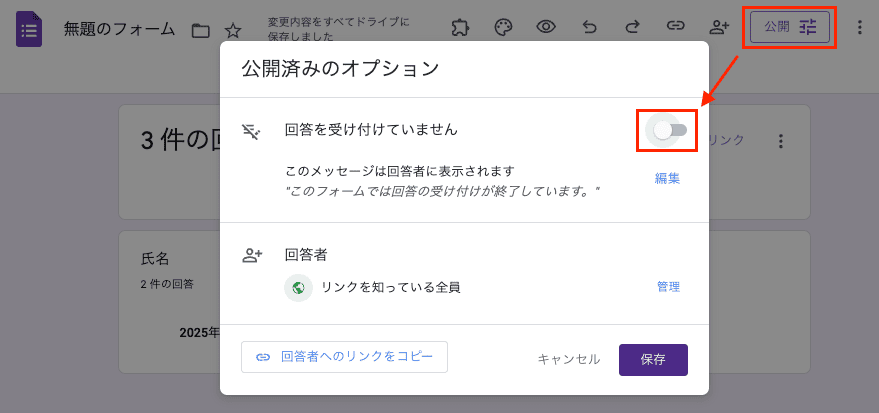
ただし、回答期限の変更するには、再度トリガーの日時を手動で変更する必要がある点に注意してください。
フォームの回答期限を簡単に設定したいなら、専用のフォーム作成ツールを利用するのがおすすめです。
formrunならフォームの公開期間を自由に設定できる
Googleフォームで回答期限を設定する場合は、GAS(Google Apps Script)を記述する必要があり、期限を変更するたびにコードを書き換えなければなりません。
エンジニアでない方にとっては手間がかかり、運用コストが大きいのが実情です。
一方で、弊社のフォーム作成ツール「formrun(フォームラン)」なら、フォーム作成時に回答の受付期間を直感的に設定可能。指定した日時になると自動で受付を開始・終了するため、手動操作やスクリプトの知識は一切不要です。
さらに、受付期間外にアクセスがあった場合には、「受付は終了しました」「次回キャンペーンをお待ちください」など任意のメッセージを表示できるため、ユーザーにとってわかりやすい案内が可能です。
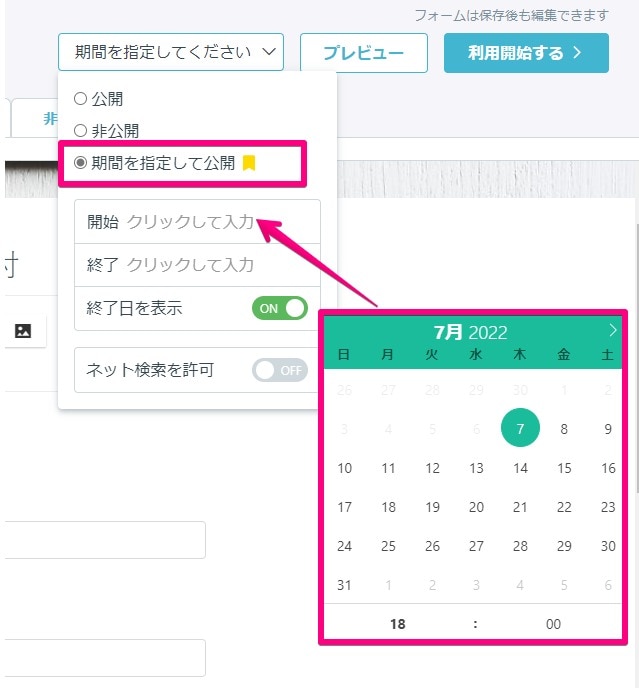
また、formrunは回答数の上限設定にも対応しています。
「先着100名限定」「先着順で予約受付」など、キャンペーンやイベント申し込みにも最適。Googleフォームでは実現しづらい運用が、ノーコードで簡単に実現できます。
実際に、ビジネス用途でformrunを導入したユーザーの約7割がGoogleフォームから乗り換えており、業務効率化や回答率の改善につながっています。
「手作業の管理を減らしたい」「申し込み受付を自動化したい」といったニーズにも応えられるのがformrunです。
Googleアカウントがあれば、ワンクリックですぐに無料で始められます。
フォームの回答期限の設定はフォーム作成ツールで効率的に行おう

本記事では、Googleフォームに回答期限を設定する方法について解説しました。
Googleフォームでは、標準機能で期限を設定できず、GASを活用する必要があるため、運用の手間や知識が求められます。
一方で、専用のフォーム作成ツールを活用すれば、期限の設定や管理をもっと簡単に行えます。
弊社が提供する「formrun(フォームラン)」なら、フォーム作成時に受付期間や回答数の上限を自由に設定可能。 期限が過ぎれば自動で非公開になり、期間外のアクセスには任意のメッセージを表示できます。
これにより、「先着100名限定キャンペーン」や「期間限定申込フォーム」といった用途にも柔軟に対応可能です。
Googleフォームの制約に悩んでいる方は、この機会にformrunを活用してみてください。
Googleアカウントがあれば、ワンクリックですぐに始められます。

formrunやフォーム作成や顧客管理に関する情報を発信しております。
EFO(エントリーフォーム最適化)や問い合わせ対応など、
フォームに関するお悩みを解決します。